No Windows Terminal, há várias maneiras de personalizar a experiência, você pode usar temas personalizados, adicionar transparência e até definir uma imagem personalizada como plano de fundo.
Ao usar a opção para alterar o plano de fundo, você pode adicionar uma imagem de plano de fundo (jpg, png ou gif) a todos os aplicativos disponíveis no terminal ou pode definir uma imagem de plano de fundo diferente para as distribuições do Prompt de Comando, PowerShell e Linux no Windows 11 ou 10.
Neste guia, você aprenderá as etapas para configurar uma imagem de fundo para o Windows Terminal no Windows 11 ou 10.
Alterar a imagem de fundo no Windows Terminal
Abra o Terminal do Windows.
Clique no botão menu (seta para baixo) ao lado de uma guia.
Selecione a opção Configurações.
@media only screen and (min-width: 0px) e (min-height: 0px) { div[id^=”bsa-zone_1659356193270-5_123456″] { largura mínima: 300px; altura mínima: 250px; } } tela somente @media e (min-width: 640px) e (min-height: 0px) { div[id^=”bsa-zone_1659356193270-5_123456″] { min-width: 120px; altura mínima: 600px; } }
Na seção”Perfis”, escolha o perfil Padrões para aplicar as configurações a todos os perfis ou escolha um perfil específico, como Prompt de comando.
Na seção”Configurações adicionais”, clique na configuração Aparência.
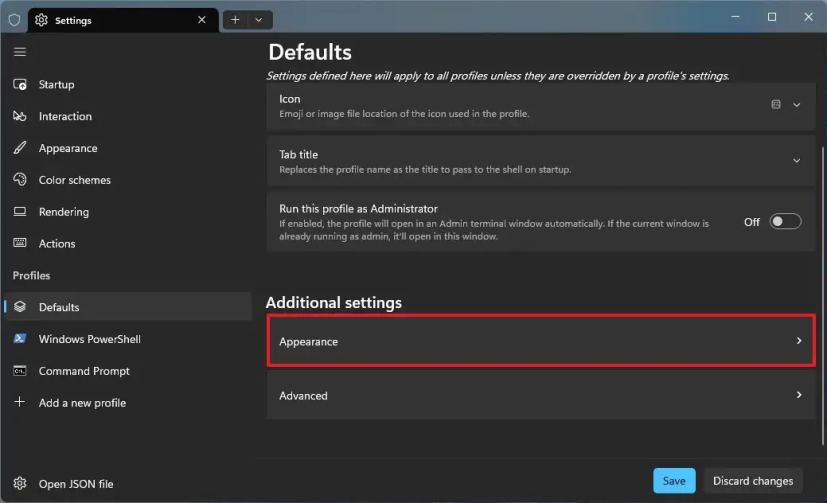
Clique em “Plano de fundo caminho da imagem”.
Clique no botão Procurar.
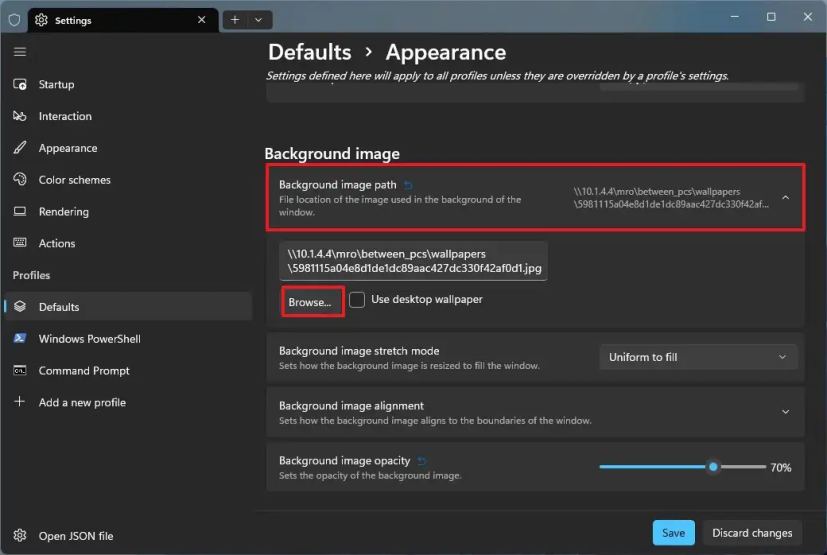
Selecione a imagem para definir como plano de fundo.
Clique no botão Abrir.
(Opcional) Escolha a preferência de redimensionamento (Uniforme para preencher, Uniforme, Preencher ou Nenhum ) com o “estiramento da imagem de fundo mode”.
(Opcional) Clique na configuração “Alinhamento da imagem de fundo” para alterar o alinhamento do plano de fundo.
(Opcional) Use o Controle deslizante”Opacidade da imagem de fundo” para definir a opacidade do plano de fundo.
Clique no botão Salvar.
Depois de concluir as etapas, a imagem aparecerá no plano de fundo do console.
Você pode clicar no botão de redefinição ao lado da configuração se quiser redefinir as configurações. Além disso, lembre-se de que alterar as configurações em um perfil específico terá precedência sobre as configurações nas configurações”Padrões”.
Altere a imagem de fundo de Settings.json no Windows Terminal
Para adicionar uma imagem de fundo no terminal, siga estas etapas:
Abra o Terminal Windows.
Clique no menu (seta para baixo ) ao lado de uma guia.
Clique na opção Configurações.
Dica rápida: é recomendável usar o Visual Studio Code para abrir as configurações porque inclui o esquema JSON, facilitando a alteração das configurações.
Na seção “padrões”, copie e cole as seguintes linhas JSON para usar uma imagem de plano de fundo em todos os aplicativos de linha de comando:
“backgroundImage”:”PATH/TO/IMAGE-FILE”,”backgroundImageOpacity”: 0.3
No código, especifique o caminho e o nome da imagem que deseja usar. Se você quiser transferir as configurações para outro dispositivo, poderá usar o OneDrive como caminho, para não precisar modificar o código novamente em outra máquina. Por exemplo, o código a seguir define uma imagem jpg armazenada no OneDrive como plano de fundo para o Windows Terminal:
“backgroundImage”:”%USERPROFILE%/OneDrive-Family/wt-background.jpg”,”backgroundImageOpacity”: 0.3 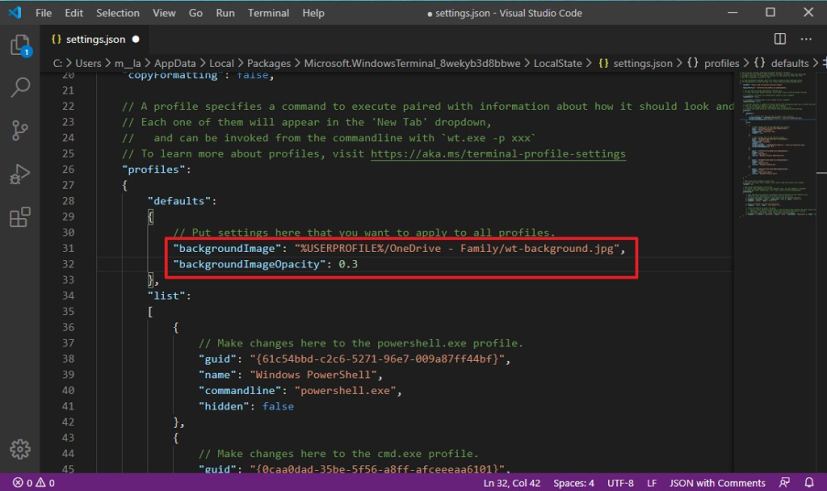
Na seção de lista, selecione o perfil (aplicativo) para especificar um arquivo de imagem para o plano de fundo. Por exemplo, em”commandline”:”cmd.exe”insira uma vírgula (,) no final da linha e copie e cole as seguintes linhas:
“backgroundImage”:”PATH/TO/IMAGE-FILE”,”backgroundImageOpacity”: 0.3 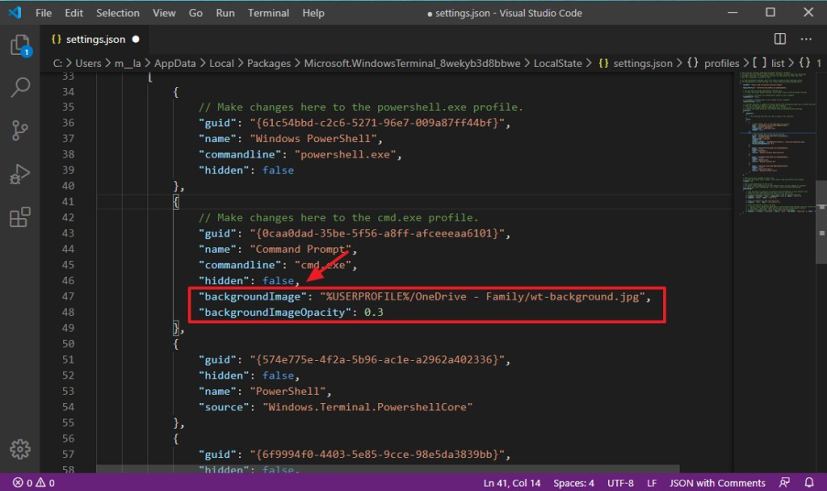
(Opcional) Em”backgroundImageOpacity”: as configurações alteram o valor da seleção do nível de transparência. Por exemplo, 0,6 tornará o plano de fundo menos transparente e 0,4 tornará o plano de fundo mais transparente.
(Opcional) Você pode usar o”backgroundImageStretchMode”: configuração para esticar a imagem dependendo de suas dimensões. As opções disponíveis incluem: preenchimento, nenhum, uniforme ou uniformToFill.
(Opcional) Você pode usar a configuração”backgroundImageAlignment”: para alinhar a imagem. As opções disponíveis incluem: bottom, bottomLeft, bottomRight, center, left, right, top, topLeft e topRight.
Salve o arquivo para aplicar as alterações.
Depois de concluir as etapas , você pode começar a usar o Windows Terminal com um plano de fundo de imagem personalizado para um aplicativo específico ou todos os aplicativos de linha de comando, dependendo da sua configuração.
@media only screen e (min-width: 0px) e (min-height: 0px) { div[id^=”bsa-zone_1659356403005-2_123456″] { min-width: 300px; altura mínima: 250px; } } tela somente @media e (min-width: 640px) e (min-height: 0px) { div[id^=”bsa-zone_1659356403005-2_123456″] { min-width: 300px; altura mínima: 250px; } }


